Come creare ed eliminare i contatti nella Rubrica di Libero Mail
Gestisci facilmente tutti i tuoi contatti nella Rubrica: ecco come salvarli, aggiungere informazioni nelle schede, modificarli o eliminarli. La guida

Avere una rubrica email in ordine è fondamentale per ogni casella di posta elettronica, perché consente di trovare subito un destinatario e inviare rapidamente i messaggi di posta.
La Rubrica di Libero Mail è uno strumento utile e versatile, dove puoi salvare gli indirizzi email dei tuoi contatti, organizzarli in rubriche personalizzate e creare delle schede di contatto dettagliate. Puoi aggiungere alla scheda del tuo contatto molte informazioni oltre all’email, ad esempio il numero di telefono, l’indirizzo di casa con link automatico alla mappa, la foto profilo e molto altro. Le schede sono in formato vCard, costituiscono quindi un biglietto da visita virtuale in un formato di file standard che può essere inviato.
Ogni volta che stai per inviare una nuova email ti basterà digitare il nome del contatto salvato nella Rubrica e la pratica funzione di completamento automatico di Libero Mail ti suggerirà il giusto indirizzo da inserire.
Vediamo ora passo dopo passo come creare un nuovo contatto nella la Rubrica di Libero Mail, modificarlo ed eliminarlo.
Libero Mail: facile e organizzata, con tante utili funzionalità!
Come creare un contatto nella Rubrica di Libero Mail
Prima di tutto, accedi alla tua webmail e apri la sezione Rubrica, facendo clic sulla voce che si trova nel menu orizzontale in alto. Sotto l’intestazione Le mie rubriche, vedrai due voci:
- Contatti: sono gli indirizzi email che salvi con le relative schede e costituiscono la rubrica principale
- Indirizzi collezionati: sono gli indirizzi email che vengono salvati in automatico da Libero Mail quando invii un messaggio di posta elettronica. Ricorda che puoi disabilitare questa funzione in Impostazioni > Posta
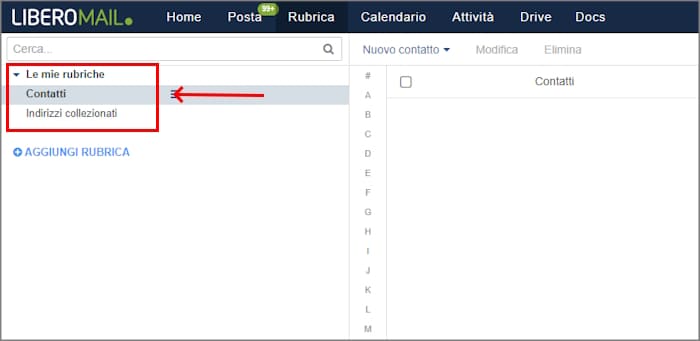
Più sotto trovi il pulsante Aggiungi Rubrica, che puoi utilizzare per creare altre rubriche personalizzate per organizzare meglio i tuoi contatti. A ogni rubrica personalizzata puoi dare un nome identificativo. Ad esempio, potresti separare i contatti di lavoro da quelli personali. Oppure, potresti creare rubriche basate su interessi comuni, ad esempio dividere i contatti che condividono la tua passione per lo sport da quelli che condividono gli stessi hobby artistici. Le possibilità sono infinite e puoi creare le rubriche che meglio si adattano alle tue esigenze.
Per salvare un indirizzo email nella Rubrica, fai clic sulla voce Nuovo Contatto nel menu orizzontale accanto alla buca di ricerca e poi, nel successivo menu, seleziona ancora Nuovo Contatto: vedrai la scheda del tuo contatto da compilare. Puoi inserire le seguenti informazioni:
- Foto profilo: per identificare il tuo contatto a colpo d’occhio
- Nome e Cognome
- Informazioni personali: tra cui, nickname, secondo nome, data di nascita, anniversario, stato civile, figli e URL
- Azienda, reparto e altre informazioni lavorative: per esempio, posizione, professione, ufficio
- Indirizzo di posta elettronica principale e indirizzi secondari
- Numeri di telefono e fax, sia di casa che del lavoro
- Indirizzi postali: puoi inserire l’indirizzo di casa, del lavoro o di altro. Per ogni indirizzo comparirà un link automatico alla mappa
- Note e allegati: per esempio, puoi aggiungere una nota su come vi siete conosciuti o su quali sono gli orari in cui puoi contattarlo telefonicamente. O ancora, allegare un documento, come un preventivo per dei lavori di ristrutturazione o una fattura.
Dopo aver inserito tutte le informazioni che desideri sul tuo contatto, fai clic su Salva in basso a sinistra: ora hai creato il tuo nuovo contatto.
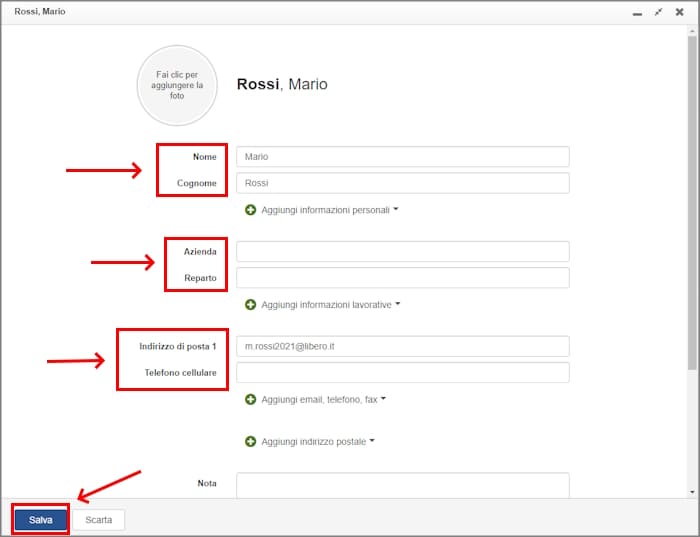
Il contatto che vuoi salvare è il mittente di una email che hai ricevuto? Inserirlo nella Rubrica è ancora più veloce: clicca sul suo indirizzo email visibile nel messaggio e seleziona Aggiungi alla rubrica.
I contatti creati saranno elencati in ordine alfabetico. Puoi scegliere se visualizzarli per nome-cognome o cognome-nome, usando le opzioni presenti in Impostazioni > Posta > Rubrica. Per trovare un contatto in Rubrica puoi anche usare la buca di Ricerca, posizionata sopra l’intestazione Le tue Rubriche.
Le schede dei contatti sono vCard, costituiscono cioè un biglietto da visita elettronico in un formato di file standard che può essere allegato e inviato.
Infine, ricorda che nella Rubrica di Libero Mail puoi creare anche Liste di distribuzione, cioè gruppi di contatti a cui inviare email. Per sapere come si creano le Liste si distribuzione, leggi la nostra guida Liste di distribuzione: cosa sono e come crearle in Libero Mail
Come modificare o eliminare un contatto dalla Rubrica di Libero Mail
Ora che hai creato la Rubrica dei tuoi contatti, è importante mantenerla sempre organizzata e aggiornata. Mantenere un ordine accurato dei contatti è essenziale per facilitare la ricerca e la gestione delle informazioni.
Potresti avere la necessità di modificare un contatto per correggere le informazioni inserite nella sua scheda. Ad esempio, gli Indirizzi Collezionati salvano solo l’indirizzo email, pertanto, per avere una scheda completa dovrai modificarla per aggiungere nome, cognome e le altre informazioni.
Potresti anche dover eliminare un contatto, ad esempio se è stato salvato due volte con nomi diversi o se la funzione di salvataggio automatico di Libero Mail ha aggiunto contatti indesiderati negli Indirizzi Collezionati.
Ecco come modificare un contatto nella Rubrica:
- scorri l’elenco alfabetico fino a trovare il nome o l’indirizzo email del contatto
- seleziona il contatto facendo clic sulla casella di spunta accanto ad esso
- nella barra dei menu sopra all’elenco dei contatti, fai clic su Modifica per aprire la scheda e inserire le informazioni aggiuntive
- dopo aver apportato le modifiche, fai clic su Salva per aggiornare la scheda del contatto
Ecco, invece, come eliminare un contatto dalla Rubrica:
- seleziona il contatto come descritto sopra
- nella barra dei menu sopra all’elenco dei contatti, fai clic su Elimina e conferma l’operazione
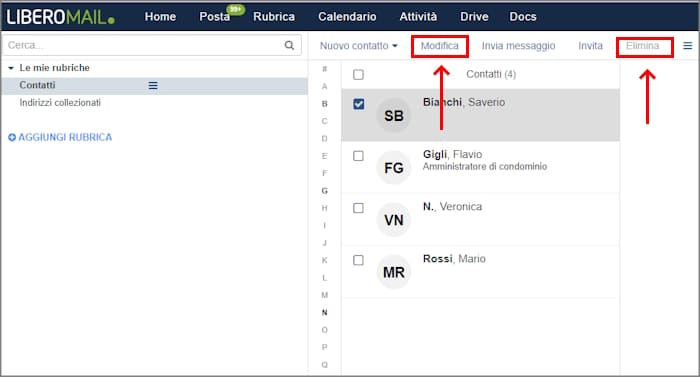
Come importare o esportare contatti dalla Rubrica di Libero Mail
Hai già una rubrica email di contatti di un altro indirizzo di posta elettronica e vuoi trasferirla sul tuo indirizzo di Libero Mail? Puoi utilizzare la funzione Importa della Rubrica di Libero Mail. Gli indirizzi devono essere nel formato vCard o CSV. In questo modo, non dovrai perdere tempo ad aggiungere ogni singolo contatto, ma potrai salvarli tutti insieme in pochi clic.
Per importare la tua rubrica, vai nella Rubrica di Libero Mail e fai clic sull’icona con tre linee orizzontali accanto alla voce Contatti. Nel menu puoi scegliere tra Condivisione/Permessi, Importa ed Esporta: clicca su Importa.
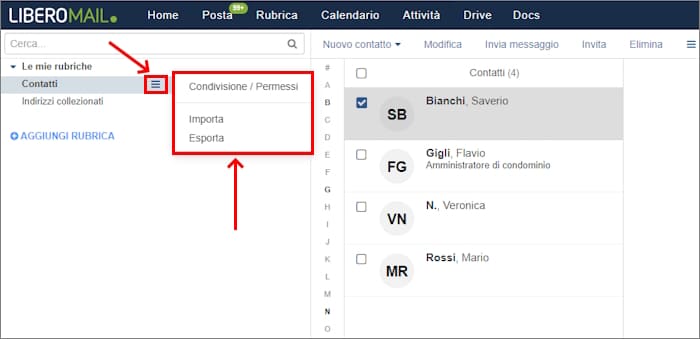
Si aprirà la finestra Importa da file. Ora esegui i seguenti passi:
- scegli se importare da formato vCard o CSV
- fai clic su Carica un file e scegli dal tuo pc quello che contiene i contatti da importare
- una volta caricato il file, fai clic sul pulsante Importa e i contatti appariranno nella tua Rubrica di Libero Mail
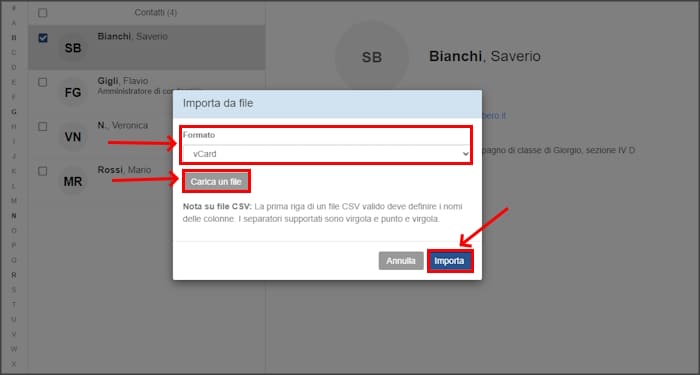
Per esportare i contatti dalla tua Rubrica di Libero Mail, invece, nel menu visto sopra, clicca sulla voce Esporta. Seleziona il tipo di formato del file che desideri generare, tra vCard o CSV, e poi clicca sul pulsante Esporta.
Vuoi conoscere tutte le funzionalità della Rubrica di Libero Mail? Leggi Come usare la Rubrica della tua casella di posta Libero Mail







